Just Cause 3 adalah game aksi-petualangan tahun 2015 yang dikembangkan oleh Avalance Studios dan diterbitkan oleh Square Enix. Dalam game ini, pemain mengontrol Rico Rodriguez saat ia kembali ke tanah airnya Medici. Berikut cara memainkannya di Linux.

Hanya Menyebabkan 3 di Linux
Just Cause 3 bekerja dengan cukup baik di Linux. Namun, satu-satunya cara untuk membuatnya berfungsi adalah dengan Proton dan Steam Play, fitur utama Steam versi Linux. Jadi, untuk menginstal Just Cause 3, kita perlu menginstal Steam untuk Linux.
Instal Steam
Untuk memulai penginstalan Steam untuk Linux, buka jendela terminal di desktop. Anda dapat membuka jendela terminal dengan menekan Ctrl + Alt + T pada keyboard atau dengan menelusuri “Terminal” di menu aplikasi dan membukanya seperti itu.
Setelah jendela terminal terbuka dan siap digunakan, ikuti petunjuk penginstalan yang sesuai dengan OS Linux yang Anda gunakan saat ini.
Ubuntu
Di Ubuntu Linux, Anda dapat mengaktifkan dan menjalankan Steam dengan perintah Apt install di bawah ini.
sudo apt install steam
Debian
Di Linux Debian, cara terbaik untuk menginstal Steam adalah dengan mengunduh paket DEB secara langsung ke folder beranda Anda menggunakan perintah wget , daripada menginstal yang disertakan dalam sumber perangkat lunak OS.
wget https://steamcdn-a.akamaihd.net/client/installer/steam.deb
Saat unduhan selesai, paket Steam DEB akan berada di folder rumah Anda, siap untuk dipasang. Pada titik ini, gunakan perintah dpkg untuk menginstal paket Steam di PC Debian Anda.
sudo dpkg-i steam.deb
Saat instalasi Steam di Debian selesai, Anda harus perbaiki masalah ketergantungan yang mungkin muncul. Untuk memperbaiki masalah, gunakan perintah apt-get install-f untuk menginstalnya.
sudo apt-get install-f
Linux Arch
Steam tersedia untuk dipasang di Linux Arch melalui repositori perangkat lunak”multilib”. Repositori ini harus diaktifkan sebelum menginstal Steam. Untuk mengaktifkannya, buka file /etc/pacman.conf di editor teks favorit Anda.
Setelah file terbuka, cari bagian”multilib”, dan hapus simbol # dari depannya, bersama dengan garis tepat di bawahnya. Kemudian, simpan hasil edit dan tutup editor. Sinkronkan ulang pacman menggunakan perintah di bawah ini.
sudo pacman-Syy
Menggunakan perintah di bawah ini, dapatkan rilis terbaru Steam dan jalankan di sistem Arch Linux Anda.
sudo pacman-S steam
Fedora/OpenSUSE
Mereka yang menggunakan Fedora dan OpenSUSE Linux dapat menginstal Steam melalui repositori perangkat lunak yang disertakan dalam sistem operasi. Namun, kami merasa bahwa rilis Flatpak dari Steam berperforma lebih baik pada sistem operasi ini dan menginstruksikan Anda untuk menggunakannya sebagai gantinya.
Flatpak
Agar Steam bekerja di Flatpak, Anda harus mengatur runtime Flatpak terlebih dahulu. Untuk menyiapkan waktu proses, ikuti panduan mendalam kami tentang masalah ini. Setelah menyiapkan waktu proses Flatpak, gunakan perintah flatpak remote-add untuk menambahkan toko aplikasi Flathub ke komputer Anda. Kemudian, gunakan perintah flatpak install untuk menginstal aplikasi.
flatpak remote-add--if-not-exists flathub https://flathub.org/repo/flathub.flatpakrepo
flatpak install flathub com.valvesoftware.Steam
Mainkan Just Cause 3 di Linux
Dengan Steam terinstal di PC Linux Anda, buka aplikasi dan masuk menggunakan kredensial pengguna Steam Anda. Saat masuk, ikuti petunjuk langkah demi langkah untuk mempelajari cara mengaktifkan dan menjalankan Just Cause 3.
Langkah 1: Buka menu Steam, dan klik tombol “Setelan” untuk mengakses area setelan Anda. Setelah berada di dalam pengaturan Steam, temukan bagian”Steam Play”, dan centang kotak”Aktifkan Steam Play untuk judul yang didukung”dan kotak”Aktifkan Steam Play untuk semua judul lainnya”. Klik “OK” untuk mengonfirmasi setelan Anda.
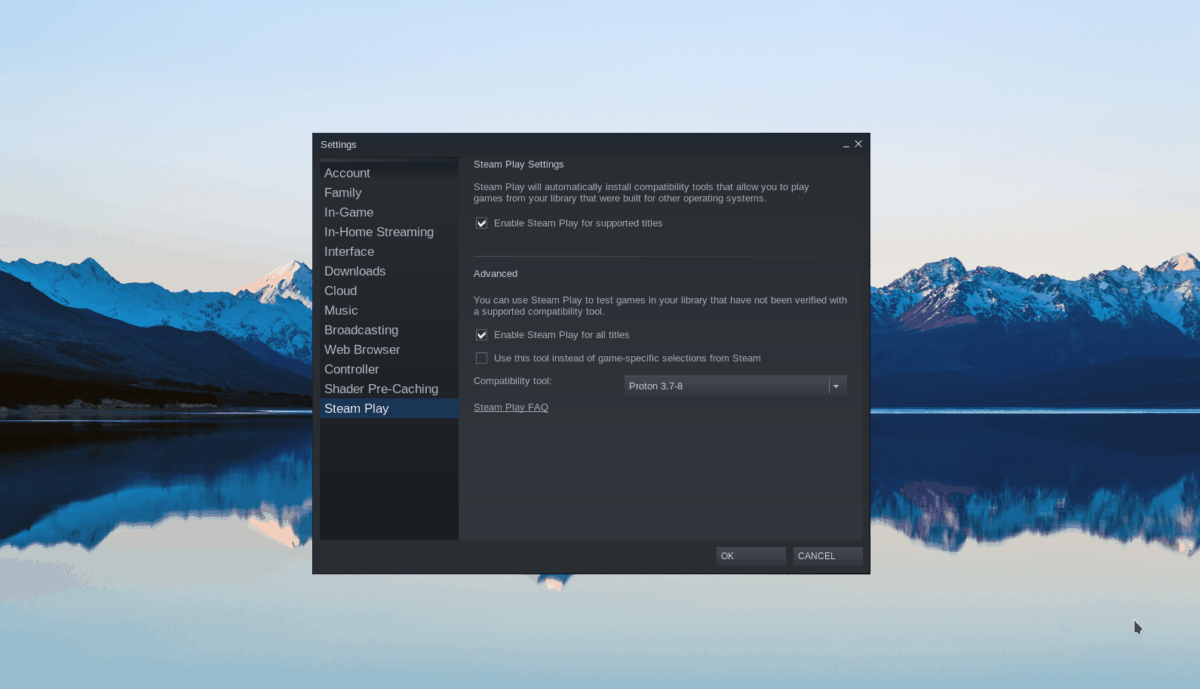
Langkah 2: Temukan tombol “Store” di Steam dan klik dengan mouse. Kemudian, temukan kotak pencarian, dan klik dengan mouse. Setelah mengkliknya, ketik “Just Cause 3” dan tekan tombol Enter untuk melihat hasil penelusuran.
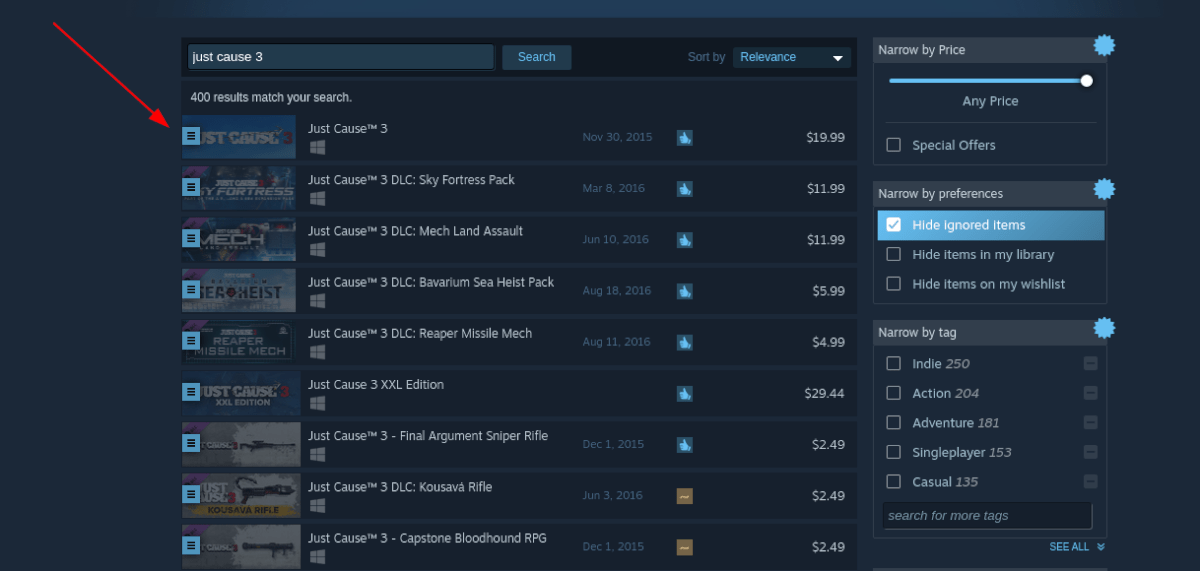
Klik “Just Cause 3” di hasil untuk mengakses halaman toko Steam game.
Langkah 3: Pada halaman game Just Cause 3, temukan tombol hijau “Tambahkan ke troli”, dan klik untuk menambahkannya ke keranjang game Anda. Setelah game ditambahkan ke keranjang Anda, klik ikon keranjang di Steam untuk mengaksesnya.
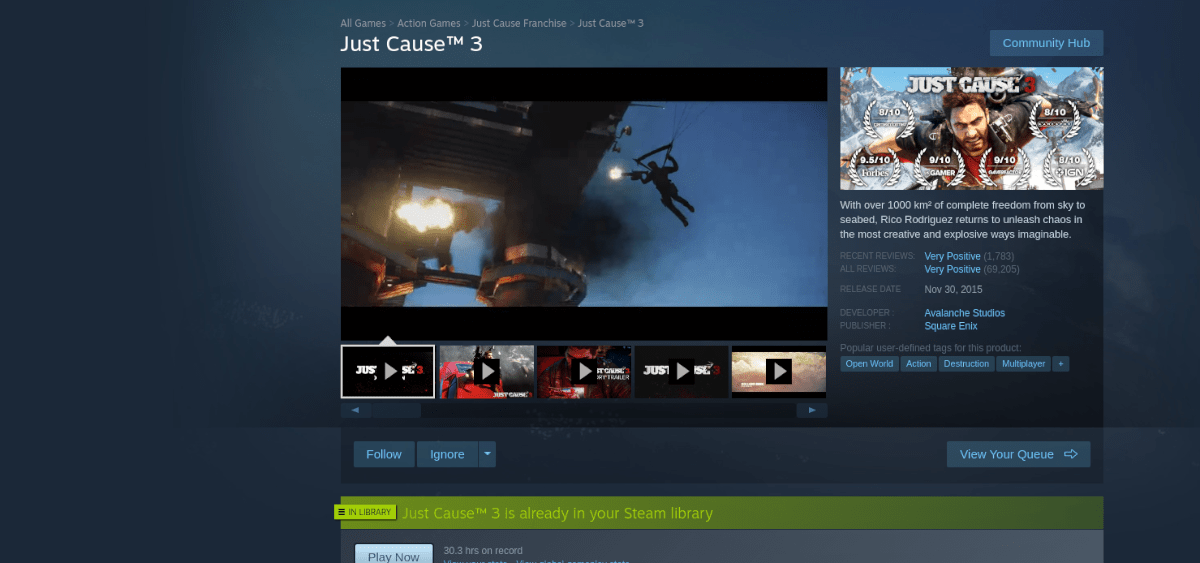
Setelah masuk ke Steam cart Anda, lakukan proses pembelian game dan tambahkan ke akun Anda.
Langkah 4: Klik tombol “Perpustakaan” untuk mengakses perpustakaan game Anda. Di dalam perpustakaan game Steam Anda, cari “Just Cause 3” dan klik tombol biru “INSTALL” untuk mengunduh dan menginstal game.
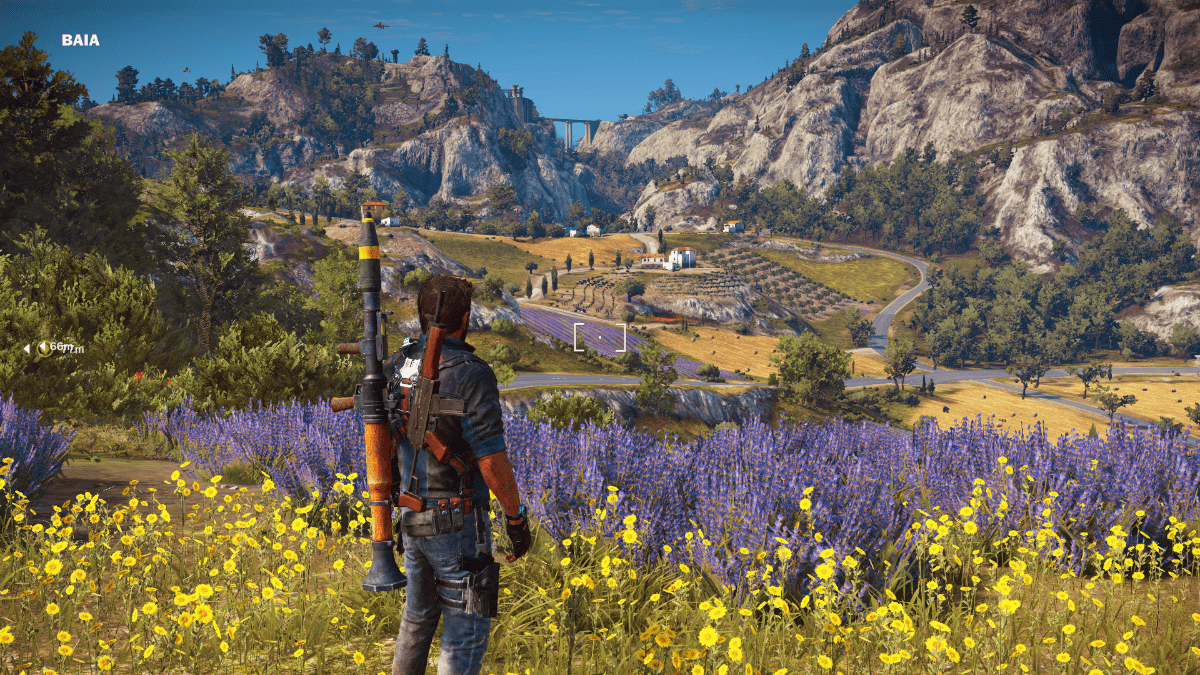
Saat penginstalan selesai, tombol “INSTALL” berwarna biru akan menjadi tombol “PLAY” berwarna hijau. Dari sini, klik tombol “MAINKAN” untuk memulai Just Cause 3!
